Minnettarlık mektupları oluşturmak için bir program. Master sınıfı "Mektupların, diplomaların, şükranların çevrimiçi oluşturucusunda öğrenciler için ödül belgeleri oluşturma"
Chubaeva Natalya Nikolaevna,
okul sonrası öğretmen
ilk yeterlilik kategorisi
MOU "S (K) OSHI No. 4"
Magnitogorsk şehri
Çelyabinsk bölgesi, 2016
Usta sınıfı
Konu: "Mektupların, diplomaların, şükranların çevrimiçi oluşturucusunda öğrenciler için ödül belgelerinin oluşturulması"
Çoğumuz okul yılı boyunca belediye düzeyinde çeşitli etkinlikler, yarışma programları yürütüyoruz ve öğrencileri katılım ve zafer için nasıl ödüllendirip teşvik edeceğimiz konusunda şaşkınız. Bunu yapmak için ödül belgeleri almak için kırtasiyeye gidiyoruz. Bu durumda, bir mektuba veya diplomaya bir metnin nasıl yazdırılacağı sorunu ortaya çıkar. Master sınıfımda, ücretsiz çevrimiçi hizmet Offnote.net için ücretsiz ve kayıt olmadan ödül belgeleri oluşturma seçeneği sunuyorum.
Amaç: Offnote.net çevrimiçi hizmetinde ödül belgeleri oluşturmak için iş arkadaşlarınızı adım adım eylemler konusunda eğitin.
Görevler:
Offnote.net çevrimiçi hizmetinin özelliklerini tanıtın;
Transfer kişisel deneyimönerilen konu hakkında.
Faaliyetin amaçlanan ürünü
Çevrimiçi hizmette ödül belgeleri oluşturma aşamaları Offnote.net
Aşama 1
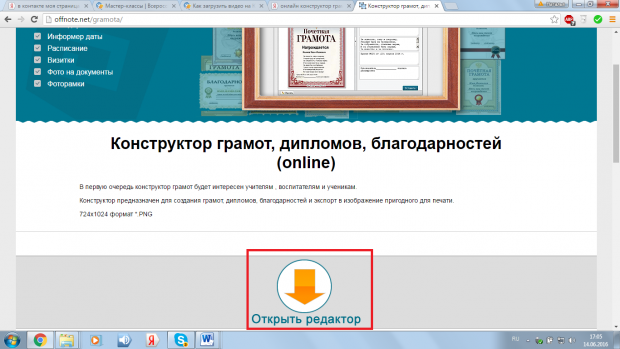
Adım 2
Görünen pencerede, hazır bir sertifika örneğinin bulunduğu "Çevrimiçi grafik düzenleyici" yi görüyoruz. Benim görevim öğrenciye okuryazarlık kazandırmak. Bunu yapmak için "Şablonlar" düğmesine basıyorum ve görünen listede "Diploma" şablonunu seçiyorum.

Aşama 3
"Sertifikalar" butonuna tıklayın ve çıkan listede bana uygun şablonu seçip üzerine sol tıklayın. Seçtiğim şablon soldaki editör penceresinde çıkıyor.

4. Adım
Ardından, sağdaki metin düzenleyicide "Metin" düğmesini tıklayın. Kenar boşluklarında editörde önerilen metni silip kendi metnimizi yazıyoruz. Ardından başlığın rengini, yazı tipi boyutunu ve alt yazıları düzenliyoruz. Değiştirilen metni soldaki harf düzenleyicisine eklemek için "Ekle" düğmesine basın.
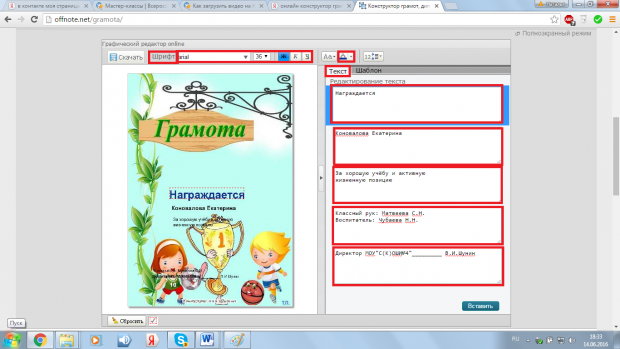
Diploma yazdırma programı yapmanızı sağlar Giriş sayfası ve diploma ekleri saniyeler içinde. Kullanan öğrencilerin eğitim süreci hakkında bilgi saklayın bu program, ve bir sonraki sayı ile kendinizi birkaç hafta gazetelere gömmek zorunda kalmayacaksınız. Belgenin istenen görünümü alması için iki tıklama yeterlidir.
Bu programla çalışırken kendi tasarımınızı özelleştirebilir veya varsayılan tasarımı kullanabilirsiniz.
Programla çalışmak için, 2007 sürümünden başlayarak Microsoft Office Excel'i yüklemiş olmanız gerekir (önceki sürümlerde yanlış çalışma mümkündür) ve tarayıcı, Mozilla Firefox sürüm 22.0 veya eski olmayan diğer sürümleri kullanmanızı öneririz. Bu tarayıcıda belge yazdırmayla çalışmak, geliştirme sırasında test edilen diğer tarayıcılardan daha uygundur.
Hızlı başlangıç (hızlı başlangıç kılavuzu)
- Programın arşivini web sitemizden indirin veya posta ile sipariş vererek alın.
- Herhangi bir şey eklemeden veya çıkarmadan tüm dosya ve dizinleri içeren klasörü açın.
- Sayfaları doldurun Excel dosyasıöğrenci bilgi programları.
- "Öğrenciler" sayfasında öğrenci sözleşme numarasının bulunduğu hücreye çift tıklayın.
- “Öğrenci diplomaları” klasöründe, öğrencinin diplomasının yeni oluşturulan sayfalarını tam adı ve sözleşme numarasının bulunduğu klasörde bulun.
- Bir tarayıcı kullanarak diploma sayfalarını açın (Mozilla Firefox 22.0 sürümünü öneririz).
- Tarayıcı önizleme seçeneklerinde, tüm kenar boşluklarını ve üstbilgileri ve altbilgileri temizleyin. Arka plan görüntüsünün yazdırılmasını önleyin. İkisinden birini seçin yatay yönlendirme veya kitapçı. Sayfa ölçeği %100 olmalıdır.
- Sayfanın doğru görüntülendiğinden emin olun, değilse program stili ayarını kullanın.
- Bitmiş öğrenci diplomasını bir bilgisayar tarayıcısında yazdırın.
- yararlanmak Detaylı Açıklama diploma basım programları, eğer kısa talimatlar Bu senin için yeterli değil.
Program kurulumu
Arşivdeki tüm uygulama dosyaları tek bir klasörde bulunur. Çıkarın. Bu klasöre, programın kendi eklediği dosya ve klasörler dışında hiçbir şey eklememeye çalışın. Çıkarılan dosya ve klasörleri silmeyin veya taşımayın. performansı bozabilir.
Excel dosyasını açın. “Ayarlar” sayfasında “Stilleri Ayarla” düğmesini bulacaksınız. Üzerine tıklayarak, lisans sözleşmesi olan bir pencere ile karşılaşacaksınız. Lisans koşullarını kabul ettikten sonra, stil dosyaları yapılandırılacaktır. İşe gidebilirsin.
Program yapısı
Diploma basma programı aşağıdaki yapıya sahiptir:
- Excel dosyası - tüm çalışmalarının düzenlendiği uygulamanın ana dosyasıdır;
- "bg" klasörü - düğmeleri ve sayfa arka planlarını görüntülemek için kullanılan arka plan resimlerini içerir;
- Klasör "stil" - kişiselleştirmeleri için diploma tasarım stillerini ve komut dosyalarını içerir;
- "Öğrencilerin Diplomaları" klasörü - bu klasör, yazdırılmaya hazır diploma belgelerini içeren diğer klasörleri içerir. İstenilen diplomanın aranmasını kolaylaştırmak için öğrencinin sözleşme numarası ve tam adından oluşan bu klasörler;
- Metin dosyası "Lisans" - lisans sözleşmesini içerir.
Excel dosyasıyla çalışma
Excel dosyası beş sayfadan oluşur:
- Ayarlar;
- Öğrenciler;
- disiplinler;
- Tahminler;
- Coursework_tez.
Ayarlar Sayfası
Bu sayfada, başlık sayfasının satırları için başlıklar ayarlanır.
Başlıkla ilgili satırlar, programın içine gömüldükleri için bilgi amaçlıdır.
Yeterlilik ödül satırları, kullanıcı tarafından diplomaya girilmesi gereken biçimde manuel olarak belirlenir.
Diploma ekinde "Yön" ve "Uzmanlık" maddeleri girilir, ancak ilki de programda yer alır ve bu hücrede yapılacak bir değişiklik sonucu etkilemez.
"Grup" öğesinin program işlevleri için bir anlamı yoktur ve yalnızca kullanıcının rahatlığı için kullanılır.
Ayrıca bu sayfada iki düğme bulacaksınız: "Stilleri ayarlama" ve "Stilleri ayarlama". Uygulamayı yüklerken ilk düğme gereklidir ve ilgili bölümde açıklanmıştır. İkinci düğme, kendi stillerinizi oluşturmak için gereklidir ve Stil Ayarları bölümünde açıklanacaktır.
Sayfa Öğrencileri
Üzerinde bu sayfa aşağıdaki bilgiler girilir (aksi belirtilmedikçe diplomada girilmesi gereken forma kaydedilir):
- Sözleşme numarası en önemli noktalardan biridir, çünkü tüm öğrenci bilgilerini toplamanın anahtarı olarak hizmet eder. Doğal olarak, anahtar benzersiz olmalıdır. Sözleşme numarasının bulunduğu hücreye iki kez tıklandığında diploma oluşturma prosedürü başlatılır;
- Tam ad - Aday durumda öğrencinin tam adı;
- Doğum tarihi;
- Önceki eğitim belgesi / düzenlendiğinde;
- Normatif eğitim dönemi;
- Giriş testleri;
- Girdi;
- Mezun;
- Basılı mı? - bu öğe kullanıcıya bu öğrencinin diplomasının en az bir kez basılıp basılmadığını bildirir. Bu sütunun değerini ihtiyacınız olan şekilde değiştirebilirsiniz.
Disiplin Formu
Bu yöndeki öğrencilerin (veya grubun) eğitim süreci ile ilgili tüm bilgiler, disiplinler listesine girilir. Kayıt uygulamaları için "Süre (sınıf)" sütunu dışında tüm sütunlar gereklidir.
Disiplinler ve uygulamalar diplomada kaydedilmesi gerektiği gibi belirtilir.
Süre, saat olarak ve daima rakamlarla belirtilmelidir. Programın yürütülmesi sırasında yanlış gösterimi # 13 hatasına yol açacağından, kayıt saatlerinin formatına dikkat edin:
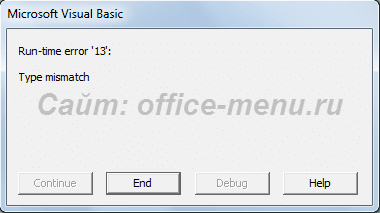
Uygulama süresi hakkında bilgi girerken, Metin formatı kayıtlar, çünkü program değişiklik yapmadan diploma başvurusuna ekleyecektir.
"Teslim türü" sütununda, "sınav" veya "test" olmak üzere son disiplin savunması türünü belirtin. Koruma ödev veya diploma projesi dikkate alınmaz, çünkü bunun için bir "Course_Dissertation" sayfası var. Uygulama için, "Uygulama" teslimat türü belirtilir.
Skor sayfası
Bu sayfa, "Disiplinler" sayfasında belirtilen disiplinlerdeki öğrencilerin notlarının geçmişini içerir. Disiplinler listesinde belirtilmeyen bir konu içeriyorsa, diploma oluşumuna dahil edilmeyecektir, bu nedenle adının her iki sayfada da tam olarak eşleşmesi gerekir. Adın sonundaki boşluk bile satır farklılıklarını ortaya çıkarır.
"Sözleşme numarası" sütunu, kayıt için kullanılan öğrencinin anahtarını içerir.
İkinci sütun, mevcut kaydın ait olduğu öğrencinin dersini gösterir.
Sütun türü, teslim sütun tipine benzer şekilde, disiplinler listesinde yer almayan "geçme", "sınav", "uygulama" veya "Final durum sınavı" kayıtlarını içerir.
Beşinci sütundaki teslim tarihi, bu belirli disiplinin belirli teslim tarihini içerir, ancak tarihlerin belirtilmesi, kafanızın karışması ve hata yapma olasılığını azaltacak olsa da, daha önceki veya sonraki bir dönemi gösteren bir sayı içerebilir. .
Doğru tarihlerin belirtilmesi önemlidir, çünkü diploma baskı uygulaması, belirli bir disiplin için, disiplin sayfasında belirtilen teslimat türüne karşılık gelen en yakın tarihi tespit eder. Birden fazla devlet final sınavı varsa, başarı sırasına göre diploma ekine işlenir.
"Değerlendirme" sütunu, işin tesliminin sonuçlarını içerir. Notlar aşağıdaki formatta girilir:
- 5 - mükemmele dönüştürülecek;
- 4 - "iyi" ye dönüştürülecek;
- 3 - "tatmin edici" olarak dönüştürülecek;
- 2 - "tatmin edici değil" olarak dönüştürülecek;
- Off - "geçti" ye dönüştürülecek;
- Doğrulanmadı - doğrulanmadı durumuna dönüştürülecek.
Diğer biçimlerde puan, tanımlanmamış bir puana dönüştürülür.
Herhangi bir disiplin veya uygulama başka bir kurumdan transfer edildiyse ve bunu diplomanızda belirtmeniz gerekiyorsa, son sütuna "Evet" kelimesini yazın ve konunun adına bir dipnot için yıldız işareti veya uygulama.
Prensip olarak, öğrencinin eğitim sürecinin tüm tarihini tutmamak mümkündür, ihtiyacınız yoksa, yalnızca belgeye girilmesi gereken sonuçları yazmak yeterlidir.
Çalışma Sayfası Coursework_Descriptions
Ders listesi ve tezler bir derecelendirme tablosuna çok benzer. Öğrencilerin aynı anahtarı, aynı teslim tarihini, diplomada doğru kayıt sırasını, ayrıca notunu, daha sonra dönüştürülecek olan disiplini ve disiplini belirlemek. İkincisi olarak hizmet eder Ek Bilgiler, kullanıcının rahatlığı için, çünkü diploma kaydedilmez.
"Tür" sütunu aşağıdaki değerlere sahip olmalıdır:
- ders;
- Diploma.
"İş konusu" sütunu, diploma ekinde tam olarak görmek istediğiniz şekilde kaydedilmesi gereken değerlere sahip olmalıdır.
Dönem ödevleri ve disiplinler yeniden okunabilir. Son sütuna "Evet" kelimesini girin ve dipnot girişine bir yıldız işareti ekleyin.
Stilleri Özelleştirme
Belgenin sayfalarının oluşturulması sırasında, yönetim panelinin yazdırılmasını isteyen bir iletişim kutusu ile karşılaşacaksınız. Kendi stillerinizi özelleştirmek istiyorsanız "Evet"i seçin. bunu yapmanızı sağlayan bu paneldir.
Geçerli sayfanın tüm öğeleri, bir panel öğesi seçmek için açılan listede listelenir. Gerekli öğeyi seçtikten sonra mavi bir çerçeve içinde çerçevelenir (arka plan seçimi hariç).
Hemen hemen her öğe yeniden boyutlandırılabilir ve sayfada konumlandırılabilir. Herhangi bir işlem sağlanmazsa, bu işlemin imkansız olduğuna dair bir mesaj alırsınız veya öğe hiçbir şekilde değişmez.

Bir öğeyi genişlik ve yükseklikte yeniden boyutlandırmanın yanı sıra konumlandırmayı değiştirmek için kullanılan arayüz sezgiseldir ve ek açıklama gerektirmez.
Çünkü neredeyse tüm sayfa öğelerinde metin bulunur, ardından diploma yazdırma programı yazı tipinde bir değişiklik sağlar, yani:
- Boyut - yalnızca "+" ve "-" düğmeleriyle değiştirilebilir;
- Yazı tipi adı - en yaygın 3 tanesi sunulur: Arial, Times New Roman ve Courier New;
- Yazı tipi italik ve/veya kalındır.
Uygulamanın ikinci sayfası için yönetim panelinin ek bölümleri sağlanmıştır. satırların tek tek biçimlendirilemediği tablolar kullanılır. Bunlar aşağıdaki gibi bölümlerdir:
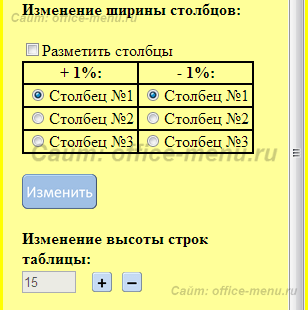
- Sütunların genişliğini değiştirme;
- Tablo satırlarının yüksekliğini değiştirme.
Disiplin tablosunun sütunlarının genişliğini değiştirme kolaylığı için sütun düzenini kullanın; "Sütunları işaretle" kutusunu işaretleyin, ardından ilk satırın hücreleri farklı renklerde boyanacaktır. Bu, genişliklerini ve kenarlıklarını görsel olarak kontrol etmenize yardımcı olacaktır.
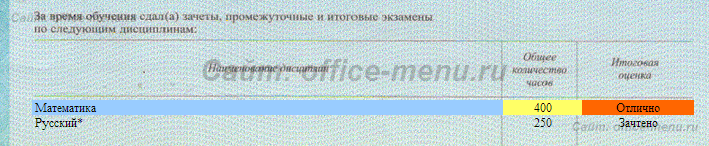
Aşağıda iki sütunlu bir tablo bulunmaktadır: "+ %1" ve "- %1". Bu ne anlama geliyor? Disiplin tablosunun her sütunu, tüm tablonun genişliğinin belirli bir yüzdesine sahiptir. Bu nedenle yönetim paneli tablosundaki sütun numarasını "+ 1%" sütununda seçerek, disiplin tablosunun hangi sütununun yüzde bir artırılması gerektiğini, "- 1%" sütununda ise başlangıç değerini belirtmiş olursunuz. hangi sütunda bu yüzde çıkarılmalıdır. Doğal olarak, bir ve aynı sayıda disiplin sütunu aynı anda hem artan hem de azalan için seçilemez, çünkü hiçbir anlamı yok.
Tablo satırlarının yüksekliğini değiştirmek, disiplin tablosundaki hücrelerin yüksekliğini değil (bu, bölümün başlığından açıkça anlaşılmaktadır), ancak bu tablodaki metin satırlarının yoğunluğunu kontrol etmenize izin verecektir.
Son 2 bölümü yönetmek için, yönetim panelindeki açılır öğeler listesinden bir öğe seçmeniz gerekmez.
Sizin için en uygun belge tasarım stilini seçtikten sonra, yönetim panelinin en sonunda "Stil al" bağlantısını tıklayın. Tarayıcı penceresi, yeni bir sekmede tüm sayfa öğelerinin stilinin bir tanımını verecektir. Ayrıca, bir dosya aracılığıyla diploma sayfalarının tasarımı için stiller oluştururken bu bilgiler uygulanmalıdır. Excel programları.
Excel Dosyasında Stiller Oluşturma
Ana dosyanın "Özelleştir" sayfasına gidin ve "Stilleri Özelleştir" düğmesine tıklayın.

Kendi stilinizi oluşturmak için bir sayfa seçimi içeren bir iletişim kutusu sunulacaktır. Gerekli düğmeye tıklayarak, yönetim paneli aracılığıyla oluşturulan belgenin tüm öğelerinin stillerini açıklayan sayfada elde edilen değerleri girmeniz gereken yeni bir pencere görünecektir. Piksel (px), milimetre (mm) veya nokta (pt) cinsinden değerler tam sayı olarak belirtilmelidir. Açılır alanların değerleri, sunulanlardan farklı değerlere sahip olmamalıdır.
Her şeyi doğru yaparsanız, program eski stilin adıyla yeni bir stil oluşturacak ve bu da diplomanın önceden oluşturulmuş sayfalarındaki tasarımı değiştirmenize izin verecektir. Kurulum sırasında sağlanan stil, stiller klasöründe mevcut kalacaktır. Kendi stilinizi zaten oluşturduysanız, yenisiyle değiştirilecektir.
Varsayılan stillere geri dönmeniz gerekirse şu adımları izleyin:
- "Stil" klasöründe - kendi stilinizi silin. Diplomanın hangi bölümüne ait olduğuna bağlı olarak bir adı vardır:
- Yüz - başlık kısmı;
- app1 - diploma ekinin ilk sayfası (Ek 1);
- app2 - Diploma Eki'nin ikinci sayfası (Ek 2).
- Diplomanın ihtiyacınız olan kısmı için varsayılan stili yeniden adlandırın, adın "- varsayılan" kısmını bundan kaldırın.
Çıktı
Bir öğrencinin diplomasını basmak için, öncelikle programın bir Excel dosyası kullanılarak sayfaların oluşturulması gerekir. Bunu yapmak için, bu dosyanın "Öğrenciler" sayfasında, belgesini yazdırmak istediğiniz öğrencinin sözleşme numarasını gösteren hücreye çift tıklayın. Uygulama tarafından görüntülenen tüm iletişim kutularını başarıyla geçtikten sonra, diploma sayfaları Öğrenci Diplomaları klasöründe görünecektir. Belirli bir öğrencinin diploması, adı bu öğrencinin adı ve sözleşme numarasından oluşan bir klasörde olacaktır. Diplomanın kendisi 3 sayfaya bölünmüştür. Yazdırma, bilgisayarınızın tarayıcısından yapılacaktır.
Diploma formlarını bozmamak için tavsiyemizi kullanmanızı öneririz.
Belirli bir stilin doğru yazdırılacağını nereden biliyorsunuz?
Kullanıcılar bilgisayarlarına farklı tarayıcılar yükler ve bilgileri aşağı yukarı aynı şekilde görüntülerlerse, yazdırma ile ilgili durum o kadar pembe değildir. Programımızın stilleri varsayılan olarak Mozilla Firefox sürüm 22.0 tarayıcısı için yapılandırılmıştır. içindeki baskı belgeleriyle çalışmak uygundur.
Bu stilin tarayıcınızda nasıl görüneceğini anlamak için önizlemeyi kullanın. Mozilla bunu şu şekilde yapar:
- Menü -> açılır menü Yazdır -> Önizleme.
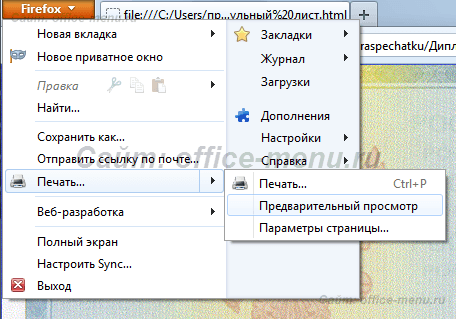
- Sayfa ölçeği %100;
- Diploma sayfasının türüne göre yönlendirme;
- Bir arka plan resmi görüntüleyin veya bir arka plan yazdırın (sayfa yazdırırken kapattığınızdan emin olun);

- Kenar boşluklarını kaldırın ve üstbilgileri ve altbilgileri temizleyin.
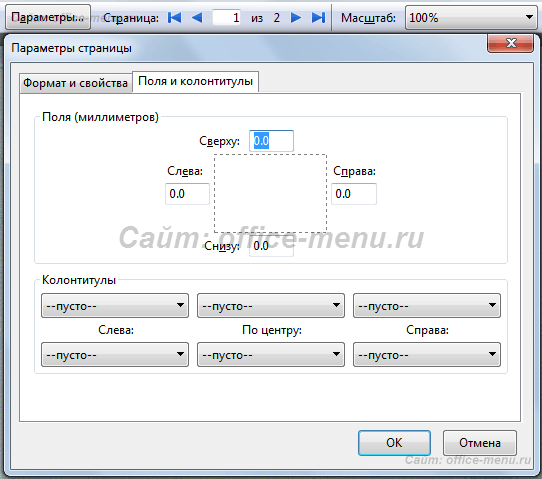
Bundan sonra sayfa gerektiği gibi görüntülenmezse, stil ayarlarını kullanın.
Diploma sayfalarının basım doğruluğunun kontrol edilmesi.
Formlara diploma yazdırmaya başlamadan önce, bilgilerin normal bir A4 sayfasında nasıl görüntülendiğini kontrol edin. Arka planda yazdırmayı kapatmayı unutmayın.
Basılı kağıdı aldığınızda, diplomanın orijinal formuna sağ üst köşeye hizalayarak yapıştırın. Sayfaları parlak ışıkla aydınlatarak çizgi eşleşmesini görüntüleyin. Gerekirse stil ayarlamaları yapın.
Programı indir
Not:
Diploma basma programı artık desteklenmiyor ve güncelliğini yitirmiş olabilir.
Site yönetimi ve Telif Hakkı Sahibi, bu programı kullanmanın sonuçlarıyla ilgili herhangi bir sorumluluk kabul etmez (lisansa bakın).
- < Назад
- İleri>
Sitedeki materyaller size yardımcı olduysa, lütfen projeyi daha da geliştirebilmemiz için destekleyin.
Bugünkü dersimizde Photoshop'ta sertifika yapıyoruz.
Tabii ki, İnternet'ten hazır bir sertifika indirebilir ve boş sütunları kendi metninizle doldurmanız yeterlidir, ancak bu tür hazır sertifikaları aramak çok zaman alır ve büyük bir dosya indirmek de pek uygun değildir. Bu nedenle, bu derste size sadece arka planı ve dekorasyon için birkaç unsuru olan, internette bulması ve indirmesi kolay bir sertifikanın nasıl yapıldığını göstereceğim.
5. sınıf öğrencisi için aşağıdaki sertifikayı aldım:
O zaman hadi derse gidelim ve öğrenelim Photoshop'ta sertifika nasıl yapılır.
Aşama 1
Tarayıcı arama kutusuna "Photoshop tapu kaydırma" kelimesini yazdım ve tapu için aşağıdaki arka planı buldum:

İlk önce arka planın boyutunu bulmanız gerekiyor ve bunun için komutu çalıştırıyoruz. Görüntü-Görüntü Boyutu:

Açılan pencerede standart sayfa boyutunun boyutlarını ayarlamanız gerekir. A4 bu boyuta uyuyor 21 cm ve 29,7 cm:
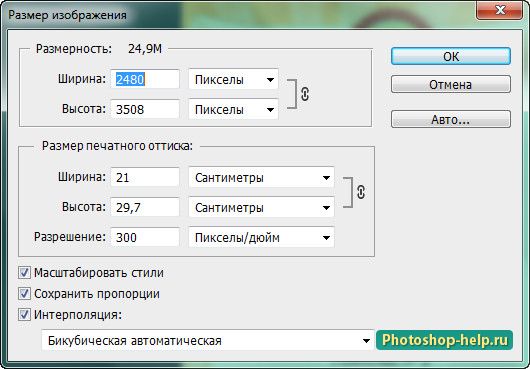

Şimdi aracı kullanarak "Sertifika" kelimesini kaydırma ile arka plana yazacağım Metin .
Bu kelimeyi yazmak için birçok yazı tipine baktım ve en çok yazı tipini beğendim. aAntikaTitulGr... Böyle bir yazı tipini İnternet'ten kolayca indirebilirsiniz.
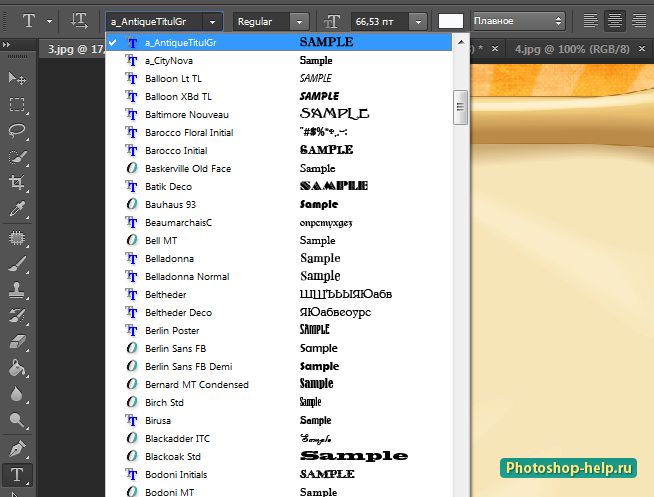
Metin yazarken, tuşunu basılı tutmalısınız VARDİYA böylece metin büyük harflerle yazılır:
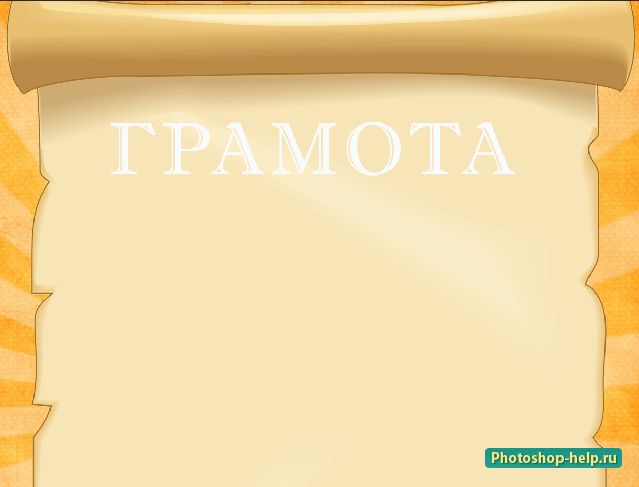
Adım 2
Şimdi bu metni altın yapacağız ve bunun için bir pencere açmanız gerekiyor Katman stili... Bir pencere açmak için Katman stili sadece paletteki metin katmanı üzerinde farenin sol tuşuna çift tıklayın Katmanlar... Görünen pencerede, işaretli tüm parametrelerle çalışacağız:
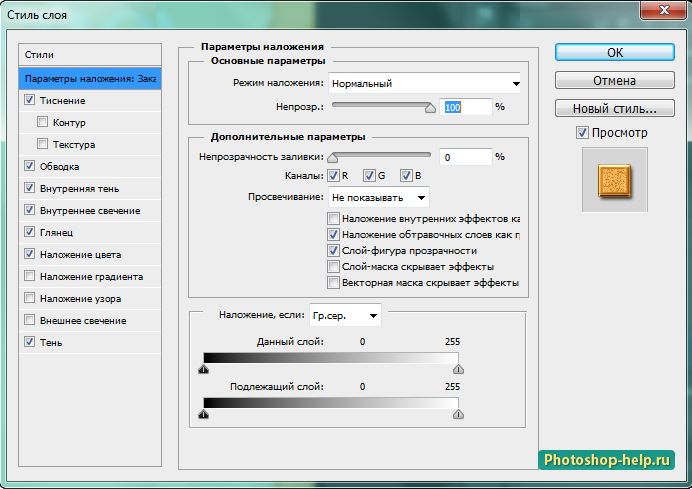
Şimdi her parametrenin değerlerini ekran görüntülerinde gösterilen değerlere göre ayarlamanız gerekiyor:
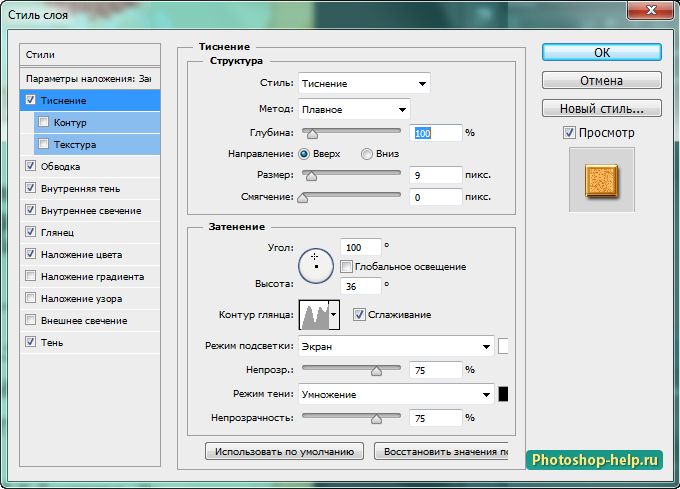



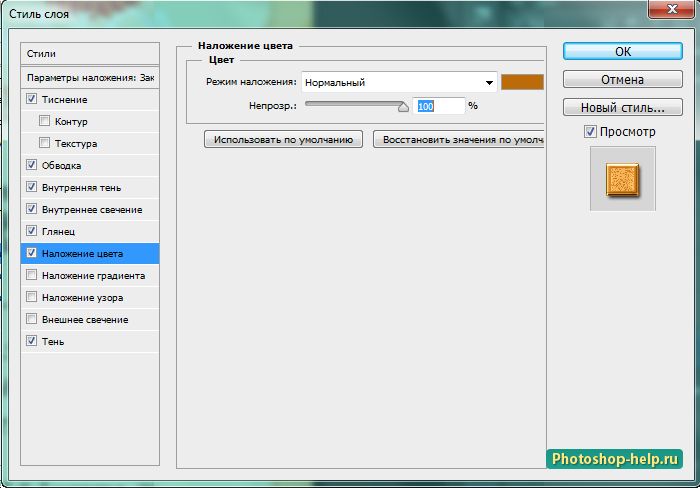
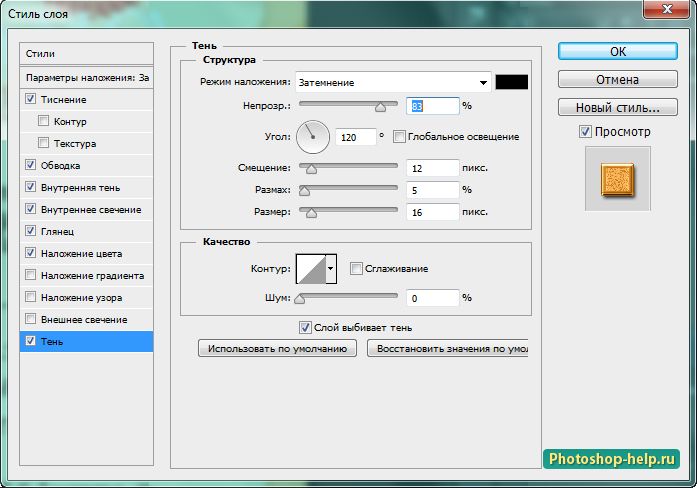
Sonuç olarak, parametrelerin her biri için tüm değerleri ayarladıktan sonra Katman stili aşağıdaki altın yazıt ortaya çıktı:

Aşama 3
Ardından diploma için süslemeler ve aracı kullanarak dosyaya gidin Hareketliöğeleri yazı alanına sürükleyip bırakın ve genellikle mektup yazmak için kullanılan metni yazın.